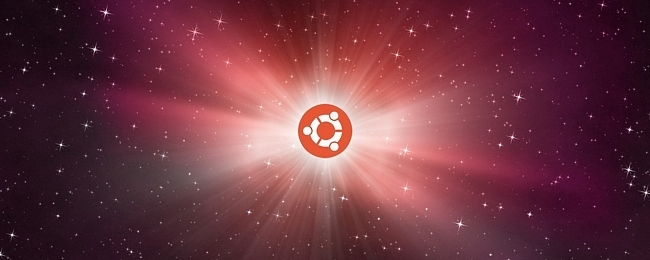Aveți un computer nou care a venit cu Windows 7preinstalat pe ea și doriți să creați un sistem dual de boot, astfel încât să puteți rula Ubuntu Linux. Aici vă vom conduce prin procesul de instalare a Ubuntu pe mașina dvs. Windows 7 preinstalată.
Pentru această demonstrație folosim Windows 7 Home Premium (32 biți) și Ubuntu 9.10 (32 biți)
Instalați Ubuntu
Aici vom configura un sistem de bază de boot dublu de bază cu discul Ubuntu 9.10 care va crea GRUB ca încărcător de boot. Pe mașina Window 7 se deschide discul Ubuntu și se pornește de la acesta.

Dacă întâmpinați o problemă cu grafica cu Ubuntu care nu se afișează corect, reveniți la ecranul de pornire, apăsați F4 și selectați Modul grafic sigur.

Continuați etapele de instalare selectând limba, fusul orar și aspectul tastaturii. Când ajungeți la următorul ecran (pasul 4 din 6)cea mai ușoară metodă pentru începători este selectarea primei opțiuni - Instalați-le cot la cot, alegând între ele fiecare pornire. Pe prima bară pe care o veți vedea este întreaga partiție Windows 7 Apoi, în a doua bară, o puteți glisa în sus sau în jos pentru a specifica cantitatea de spațiu pe hard disk pe care îl doriți pentru Ubuntu.

Zona verde reprezintă cantitatea de spațiuplecăm pentru Windows 7, iar maro este spațiul pe care îl alocăm pentru Ubuntu. În acest exemplu, îl glisăm în jos la 10 GB și lăsăm restul pentru Windows.

Faceți clic pe continuați la caseta de dialog de verificare.

În pasul următor, creați numele de utilizator, parola și configurați opțiunile de logare.

Dacă totul arată bine, mergeți înainte și faceți clic pe Instalare. Dacă aveți nevoie pentru a face orice modificare, puteți să vă întoarceți și să le faceți în acest moment.

Instalarea va începe să arate o bară de progres și să afișeze noi funcții în Ubuntu 9.10.

Perioada de timp necesară pentru instalare va varia de la sistem la sistem și, odată finalizată, mergeți înainte și reporniți mașina.
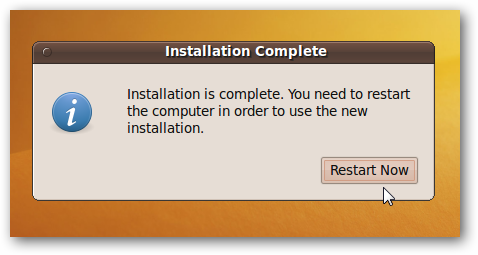
Când aparatul repornește, veți vedea încărcătorul GRUB de unde puteți porni către Ubuntu sau Windows 7.
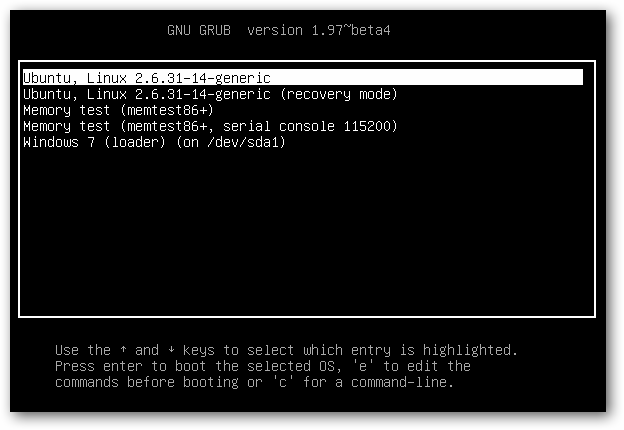
Un lucru de subliniat în experiența mea cu această metodă este când porniți pentru prima dată în Windows 7, Verificați discul rulat, apoi reporniți și trebuie să alegeți din nou opțiunea Windows 7 din bootloader.

Concluzie
Acest lucru ar trebui să vă ajute să vă începeți să vă bucurați deWindows 7 / Ubuntu Linux configurație dual boot. Există cu siguranță alte modalități de a obține un sistem dual boot Windows / Linux, dar dacă doriți o metodă rapidă, astfel încât să puteți încerca Ubuntu, această metodă funcționează bine.